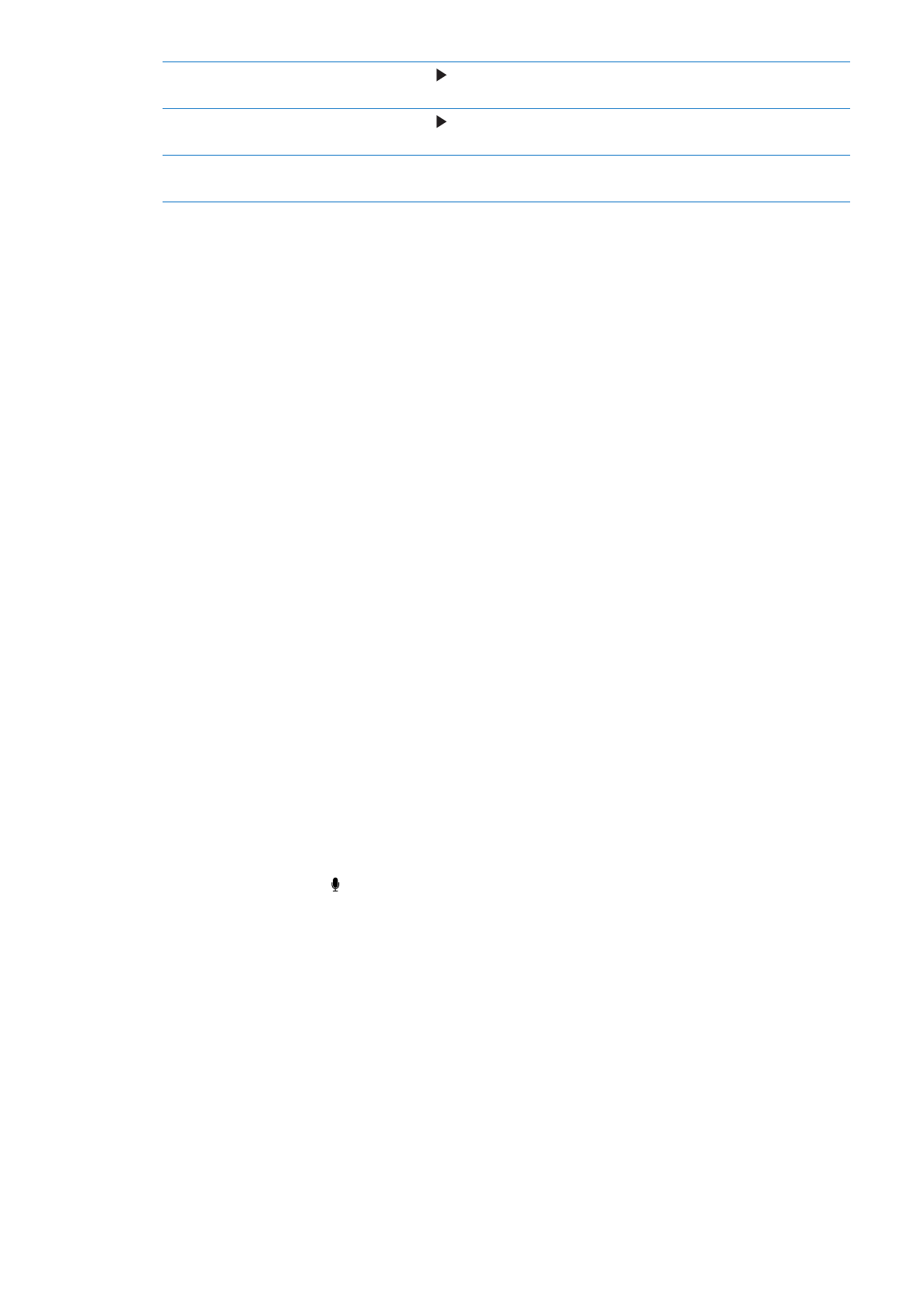
Dicteren
Bij dicteren kunt u tekst maken en bewerken door deze in te spreken in plaats van te typen. U
kunt bijvoorbeeld e-mailberichten, sms'jes en notities dicteren. De dicteerfunctie werkt zelfs
met apps van andere fabrikanten, zodat u bijvoorbeeld uw Facebook-status kunt bijwerken,
tweets kunt posten of instagrammen kunt opstellen en versturen. Zodra het schermtoetsenbord
verschijnt met de toets , kunt u dicteren.
Opmerking: Schakel Siri in (tik op 'Instellingen' > 'Algemeen' > 'Siri'). De dicteerfunctie is alleen
beschikbaar op de iPhone 4S. Bovendien is een internetverbinding via een mobiel netwerk of
Wi-Fi-netwerk vereist. De dicteerfunctie is mogelijk niet in alle talen of landen beschikbaar en de
voorzieningen kunnen per land verschillen. Er kunnen kosten voor mobiele gegevens in rekening
worden gebracht.
28
Hoofdstuk 3
Basiskenmerken
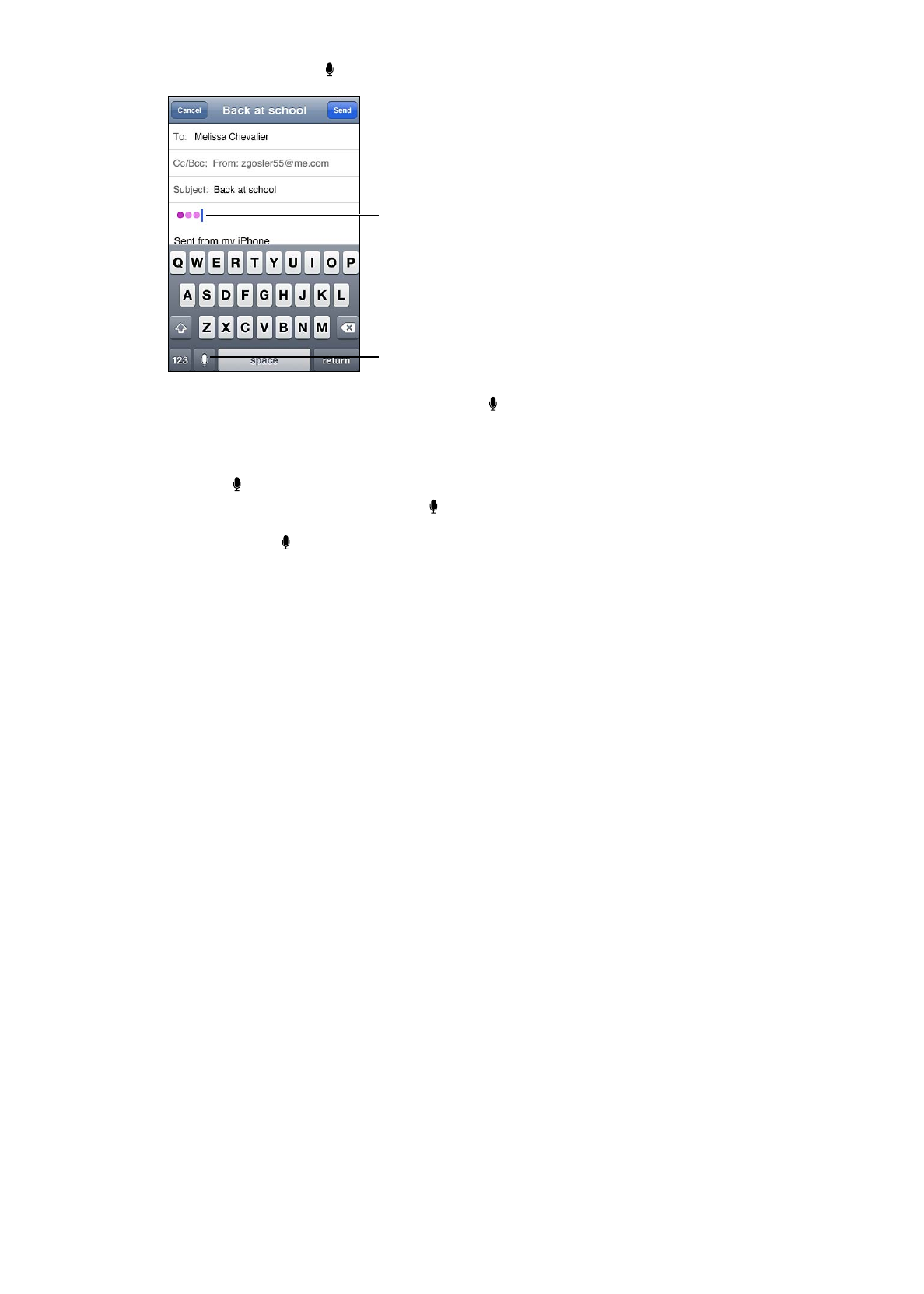
Tekst dicteren: Tik op in het toetsenbord. Tik op 'Gereed' wanneer u klaar bent.
Tap to begin dictation.
These appear while Siri
composes the text from
your dictation.
Als u tekst wilt toevoegen, tikt u nogmaals op en gaat u door met dicteren.
Door te dicteren kunt u een woord invoegen of geselecteerde tekst vervangen. Plaats het
invoegpunt op de positie waar u tekst wilt toevoegen (of selecteer de tekst die u wilt vervangen)
en tik op . Begin vervolgens te dicteren. Als u een woord wilt wijzigen, tikt u tweemaal op het
woord om het te selecteren, tikt u op en spreekt u het woord uit.
In plaats van op te tikken op het toetsenbord, kunt u de iPhone ook naar uw oor brengen om te
dicteren. Als u met dicteren wilt stoppen, brengt u de iPhone weer omlaag.
Leestekens toevoegen: Spreek het leesteken uit.
Bijvoorbeeld “Beste Marion, komma, ik heb de cheque op de bus gedaan uitroepteken” wordt
“Beste Marion, ik heb de cheque op de bus gedaan!”